¿Cómo agregar 1 a una celda específica si la celda contiene cierto texto en Excel?
Supongamos que tienes una columna que enumera los nombres de los estudiantes como se muestra en la captura de pantalla a continuación. Ahora necesitas escanear la columna para el nombre de “Judy” y agregar 1 si otra “Judy” es ingresada en las celdas específicas para mostrar el número total de “Judy”, ¿qué puedes hacer? Este artículo te mostrará una fórmula para lograrlo.

Agregar 1 a una celda específica si la celda contiene cierto texto con una fórmula de matriz
Contar fácilmente el número de celdas que contienen cierto texto con Kutools para Excel
Agregar 1 a una celda específica si la celda contiene cierto texto con una fórmula de matriz
La siguiente fórmula de matriz puede ayudarte a agregar 1 a una celda específica si una celda en un rango contiene cierto texto en Excel. Por favor, sigue los siguientes pasos.
1. Selecciona una celda en blanco, introduce la fórmula =SUMA(SI(A2:A7="Judy";1;0)) + Ctrl + Shift + Enter. Ver captura de pantalla:

Nota: A2:A7 es el rango de columnas que contiene el texto que deseas contar. Por favor, cámbialo según sea necesario.
Luego, el número total del nombre “Judy” se muestra en la celda seleccionada como se muestra en la captura de pantalla anterior.
Contar fácilmente el número de celdas que contienen cierto texto con Kutools para Excel
Con la utilidad Seleccionar Celdas Específicas de Kutools para Excel, puedes contar fácilmente el número de celdas que contienen cierto texto en un rango. Por favor, sigue los siguientes pasos.
1. Selecciona el rango donde contarás las celdas que contienen cierto texto, luego haz clic en Kutools > Seleccionar > Seleccionar Celdas Específicas.
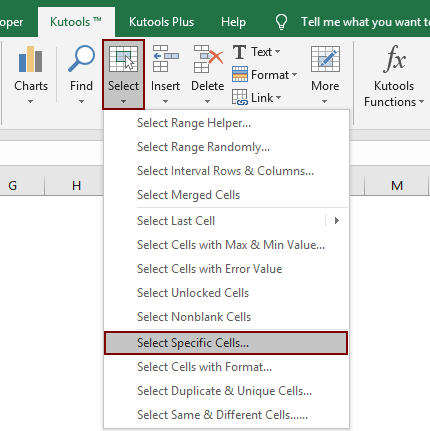
2. En el cuadro de diálogo Seleccionar Celdas Específicas, selecciona la opción Celda en la sección Tipo de Selección, selecciona Contiene o Igual desde la lista desplegable Tipo Específico, ingresa el texto específico sobre el cual contarás las celdas en el cuadro de texto, y luego haz clic en el botón Aceptar.
Luego aparece un cuadro de diálogo indicándote el número total de celdas que contienen el texto específico, y esas celdas se seleccionan al mismo tiempo. Haz clic en el botón Aceptar. Ver captura de pantalla:
Si desea tener una prueba gratuita (30-día) de esta utilidad, haga clic para descargarla y luego vaya a aplicar la operación siguiendo los pasos anteriores.
Artículos Relacionados:
- ¿Cómo agregar una coma al final de una celda/texto en Excel?
- ¿Cómo agregar un espacio entre caracteres o cada dígito en Excel?
- ¿Cómo agregar un carácter antes de cada palabra en una celda en Excel?
Las mejores herramientas de productividad para Office
Mejora tu dominio de Excel con Kutools para Excel y experimenta una eficiencia sin precedentes. Kutools para Excel ofrece más de300 funciones avanzadas para aumentar la productividad y ahorrar tiempo. Haz clic aquí para obtener la función que más necesitas...
Office Tab incorpora la interfaz de pestañas en Office y facilita mucho tu trabajo
- Habilita la edición y lectura con pestañas en Word, Excel, PowerPoint, Publisher, Access, Visio y Project.
- Abre y crea varios documentos en nuevas pestañas de la misma ventana, en lugar de hacerlo en ventanas separadas.
- ¡Aumenta tu productividad en un50% y reduce cientos de clics de ratón cada día!
Todos los complementos de Kutools. Un solo instalador
El paquete Kutools for Office agrupa complementos para Excel, Word, Outlook y PowerPoint junto con Office Tab Pro, ideal para equipos que trabajan en varias aplicaciones de Office.
- Suite todo en uno: complementos para Excel, Word, Outlook y PowerPoint + Office Tab Pro
- Un solo instalador, una licencia: configuración en minutos (compatible con MSI)
- Mejor juntos: productividad optimizada en todas las aplicaciones de Office
- Prueba completa de30 días: sin registro ni tarjeta de crédito
- La mejor relación calidad-precio: ahorra en comparación con la compra individual de complementos
